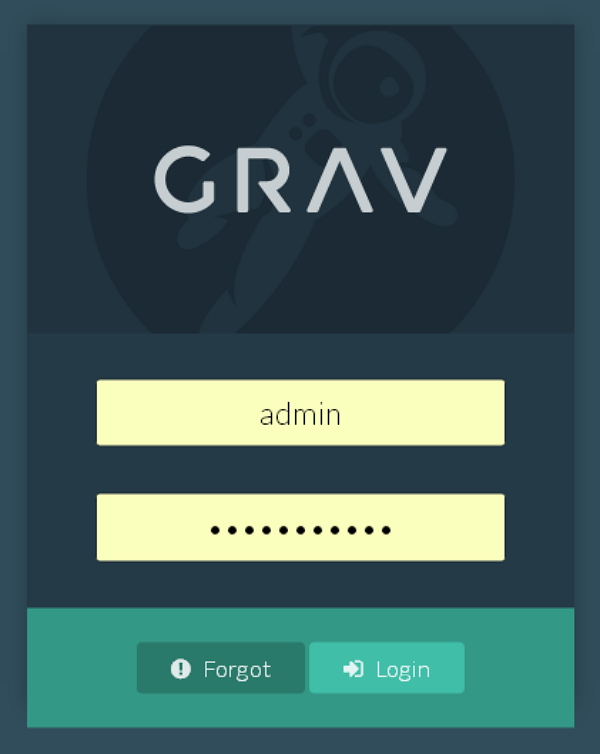Grav-관리자 소개
Grav Administration Panel플러그인은 Grav 용 웹 그래픽 사용자 인터페이스 (GUI)입니다. 페이지를 쉽게 만들고 수정할 수 있습니다. 선택적 플러그인이며 효과적으로 작동하는 Grav는 이것에 전적으로 의존하지 않습니다. 관리자는 Grav를 쉽게 사용할 수 있도록 제한된보기를 제공합니다.
풍모
다음은 관리 패널의 기능입니다-
플러그인 관리자 목록에있는 플러그인을 활성화 또는 비활성화합니다.
페이지를 쉽게 생성, 편집, 복사 및 삭제할 수 있습니다.
최신 페이지 업데이트 목록이 대시 보드에 표시됩니다.
한 번의 클릭으로 사용 가능한 최신 업데이트를 쉽게 볼 수 있습니다.
검색 상자를 사용하여 목록에서 특정 페이지를 찾습니다.
암호를 잊어 버리는 기능으로 구성됩니다.
미디어 파일은 드래그 앤 드롭 방식으로 업로드 할 수 있습니다.
일반 및 전문가 모드에서 yaml 또는 양식을 통해 편집 할 수 있습니다.
대시 보드는 사이트 활동, 최신 페이지 업데이트 및 유지 관리 상태로 구성됩니다.
Ajax 기반 백업 및 캐시 지우기 기능으로 구성됩니다.
사이트 및 시스템 구성 관리로 구성됩니다.
GPM에서 제공하는 새로운 플러그인 및 테마 설치.
사용자 로그인시 자동 비밀번호 암호화 기능이 제공됩니다.
즉각적인 Grav 기반 미리보기로 강력한 구문을 강조하는 코드 편집기를 제공합니다.
설치된 테마 목록 및 구성은 테마 관리자를 사용하여 수행 할 수 있습니다.
또한 로그인 한 사용자를 관리합니다.
설치
관리자 플러그인에 액세스하려면 다음을 실행해야합니다. latest Grav. CLI (명령 줄 인터페이스)에서 다음 명령을 실행할 수 있습니다.
$ bin/gpm selfupgrade -f그만큼 selfupgrade Grav를 사용 가능한 최신 버전으로 업데이트하는 데 사용됩니다. -f GPM (Grav Package Manager) 인덱스를 새로 고치는 데 사용됩니다.
우리는 설치해야합니다 admin, form, email 과 login관리자 플러그인이 제대로 실행되도록합니다. 모든 플러그인에는 종속성이 있으므로 관리자 플러그인을 설치하는 동안 다른 플러그인을 설치하라는 메시지가 표시되면 동의해야합니다. 이러한 플러그인은 GPM (Grav Package Manager)을 통해 사용할 수 있습니다. Grav-GPM 장에서 GPM에 대해 자세히 알아볼 것 입니다.
다음 명령은 명령 프롬프트를 사용하여 관리자 플러그인을 설치하는 데 사용됩니다.
$ bin/gpm install admin수동 설치
다음 플러그인을 개별적으로 다운로드하여 관리 패널을 수동으로 설치할 수 있습니다.
- admin
- form
- login
모든 플러그인을 다운로드 한 후 모든 zip 파일을 추출하고 <your_folder_name>/user/plugins폴더. Plugin 폴더에서 고유 한 이름으로 플러그인을 저장할 수 있습니다. 이름은 플러그인의 기능과 관련이 있어야합니다. 폴더는 다음과 같이 이름을 바꿀 수 있습니다.admin/, email/, form/ 과 login/. 4 개의 플러그인을 모두 Plugin 폴더에 함께 저장해야합니다. 그렇지 않으면 관리자 패널이 제대로 작동하지 않습니다.
사용자 생성
명령 줄 인터페이스를 사용하여 사용자 계정을 만들 수 있습니다. 다음 명령을 사용하여 사용자 계정을 만듭니다.
$bin/grav newuser그렇지 않으면 다음 코드 줄을 작성하여 수동으로 사용자 계정을 만들 수도 있습니다.
email: [email protected]
access:
admin:
login: true
super: true
site:
login: true
fullname: 'Tutorials Point'
title: tp
password: 'Password'위의 줄을 <your_folder_name>/user/account/admin.yaml파일. 위 코드를 저장하는 데 사용한 이름은username귀하의 로그인, 즉, 관리자. 편집 할 수 있습니다.email, fullname, title 그리고 password 귀하의 요구 사항에 따라.
용법
브라우저를 가리켜 관리 패널에 액세스 할 수 있습니다. localhost/<your_folder_name>/admin아래와 같은 화면이 나타납니다. 당신은 설정할 수 있습니다username 과 password 에 지정된대로 yaml 파일에서 creating user 부분.